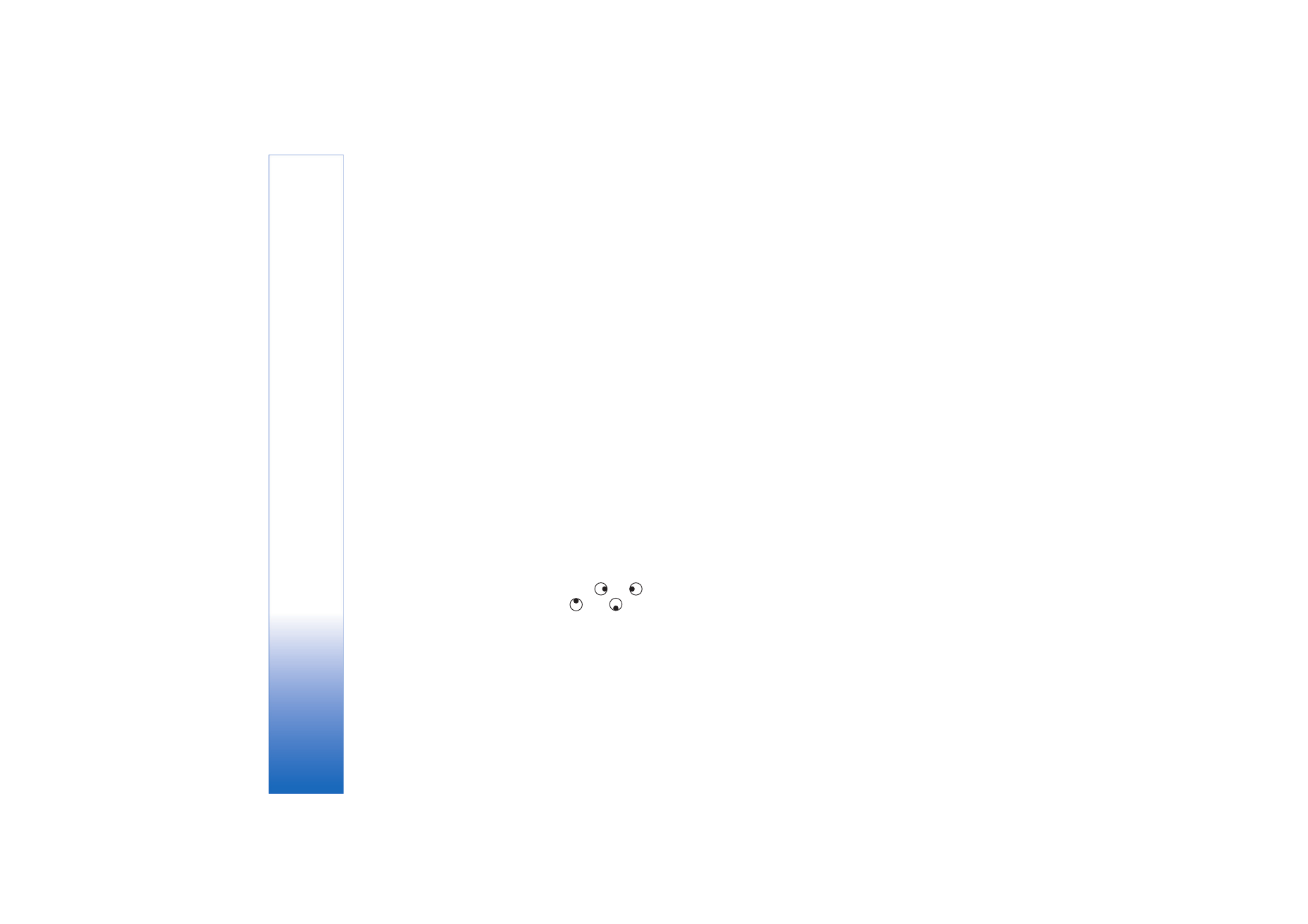
Modificar clips de vídeo
Pode editar clips de vídeo na
Galeria
. Consulte ‘Galeria’,
p. 29.
Para modificar e criar clips de vídeo personalizados,
seleccione um clip de vídeo e seleccione
Opções
>
Editar
.
Pode criar clips de vídeo personalizados combinando e
ajustando clips de vídeo e adicionando imagens, clips de
som, transições e efeitos. As transições são efeitos visuais
que pode juntar ao início e ao fim do vídeo ou entre os clips
de vídeo.
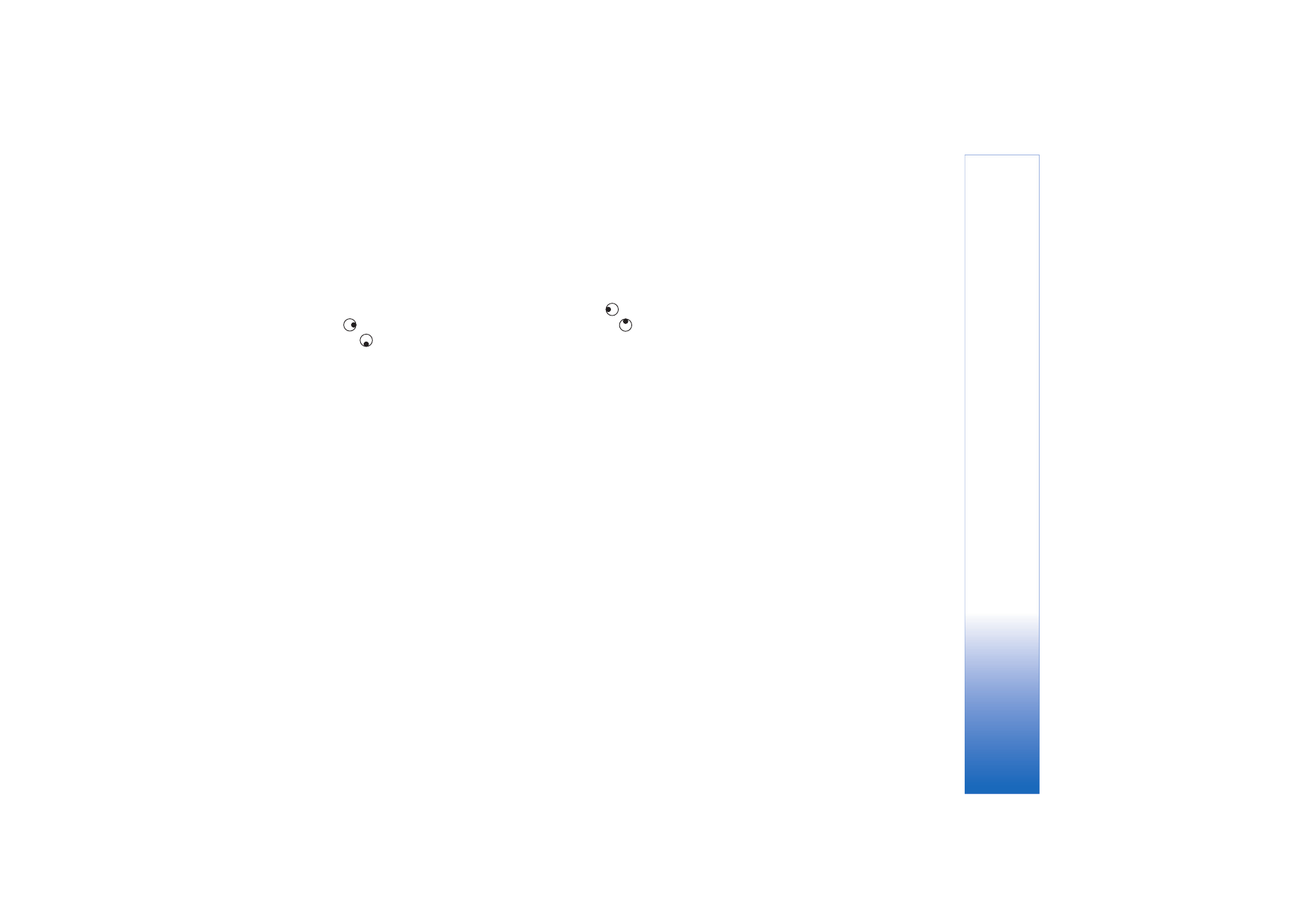
Galeria
31
Copyright © 2006 Nokia. All rights reserved.
No editor de vídeo pode ver duas linhas de tempo: linha de
tempo do clip de vídeo e linha de tempo do clip de som. Se
adicionar imagens, texto ou transições a um clip de vídeo,
os mesmo serão mostrados na linha de tempo do clip de
vídeo. Para se deslocar nas linhas de tempo, prima
ou
. Para se deslocar entre as linhas de tempo, prima
ou .
Para criar clips de vídeo personalizados, marque e
seleccione um ou mais clips de vídeo e seleccione
Opções
>
Editar
.
Na vista de edição de clip de vídeo, pode inserir e modificar
clips de vídeo, ajustando-os e adicionando efeitos para
criar um clip de vídeo personalizado. Pode adicionar
imagens e clips de som e alterar a respectiva duração, bem
como adicionar texto e imagens ao clip.
Para modificar o vídeo, seleccione uma das seguintes
opções:
Editar clip vídeo
:
Cortar
—Recorta o clip de vídeo na vista de corte de clip de
vídeo.
Juntar efeito de cor
—Insere um efeito de cor no clip de
vídeo.
Usar movimento lento
—Diminui a velocidade do clip de
vídeo.
Desactivar som
/
Activar o som
—Activa ou desactiva o
som original do clip de vídeo.
Mover
—Move o clip de vídeo para a localização
seleccionada.
Remover
—Remove o clip de vídeo do vídeo.
Duplicar
—Efectua uma cópia do clip de vídeo
seleccionado.
Editar texto
(mostrado apenas se tiver adicionado
texto)—Para mover, remover ou duplicar texto; alterar a
cor e o estilo do texto; definir o período de tempo durante
o qual o texto é apresentado no ecrã e adicionar efeitos.
Editar imagem
(mostrado apenas se tiver adicionado uma
imagem)—Para mover, remover ou duplicar uma imagem;
definir o período de tempo que a mesma é apresentada no
ecrã; e definir um segundo plano ou efeito de cor para a
imagem.
Editar clip de som
:
Cortar
—Ajusta o clip de som na vista de corte de clip de
som.
Mover
—Move o clip de som para a localização
seleccionada.
Remover
—Remove o clip de som do vídeo.
Duplicar
—Efectua uma cópia do clip de som seleccionado.
Definir duração
—Altera a duração do clip de som.
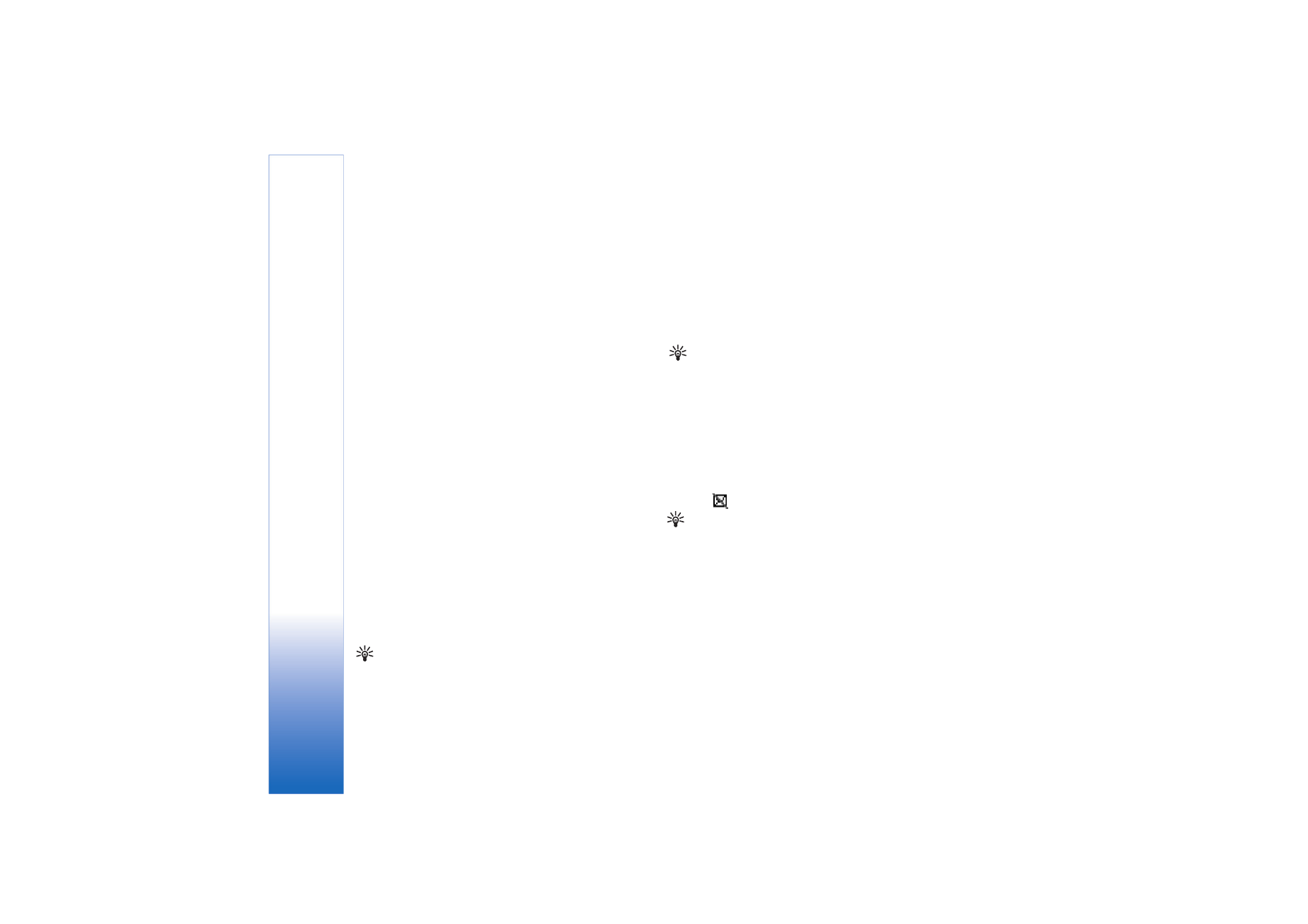
Galeria
32
Copyright © 2006 Nokia. All rights reserved.
Editar transição
—Existem três tipos de transições: no
início de um vídeo, no fim de um vídeo e entre clips de
vídeo. Uma transição de início pode ser escolhida quando
a primeira transição do vídeo estiver activa.
Inserir
:
Clip de vídeo
—Insere o clip de vídeo escolhido. É
apresentada uma miniatura do clip de vídeo na vista
principal. Uma miniatura consiste na primeira imagem
com cor do clip de vídeo. O nome e o comprimento do clip
de vídeo escolhido são também mostrados.
Imagem
—Insere a imagem escolhida. É apresentada uma
miniatura da imagem na vista principal.
Texto
—Insere texto no clip de vídeo. Pode inserir um
título, subtítulo ou elenco.
Clip de som
—Insere o clip de som escolhido. O nome e o
comprimento do clip de som seleccionado são também
mostrados na vista principal.
Novo clip de som
—Grava um novo clip de som na
localização escolhida.
Filme
—Para pré-visualizar em ecrã total ou como
miniatura, guardar ou enviar o filme, ou cortá-lo num
tamanho adequado para enviar numa mensagem
multimédia.
Sugestão! Para obter um instantâneo de um clip de
vídeo, seleccione
Opções
>
Obter instantâneo
na
vista de pré-visualização de miniaturas ou na vista de
corte de vídeo.
Para guardar o vídeo, seleccione
Opções
>
Filme
>
Guardar
. Para definir a
Mem. em utilização
, seleccione
Opções
>
Definições
. A memória predefinida é a do
dispositivo.
Sugestão! Na vista
Definições
, pode definir o
Nome
pred. vídeos
, o
Nome pred. foto ecrã
, a
Resolução
e a
Mem. em utilização
.
Seleccione
Enviar
>
Por multimédia
,
Por e-mail
,
Por
Bluetooth
ou
Por infravermelhos
, se pretender enviar o
vídeo. Contacte o fornecedor de serviços para obter
informações sobre o tamanho máximo de mensagens
multimédia que pode enviar. Se o vídeo for demasiado
grande para enviar numa mensagem multimédia,
aparece
.
Sugestão! Se pretender enviar um clip de vídeo que
ultrapasse o tamanho máximo de mensagens multimédia
permitido pelo fornecedor de serviços, poderá enviar o clip
utilizando uma ligação Bluetooth. Consulte ‘Enviar dados’,
p. 93. Também pode transferir vídeos para um PC
compatível, utilizando a conectividade Bluetooth ou um
leitor de cartões de memória compatível (acessório).
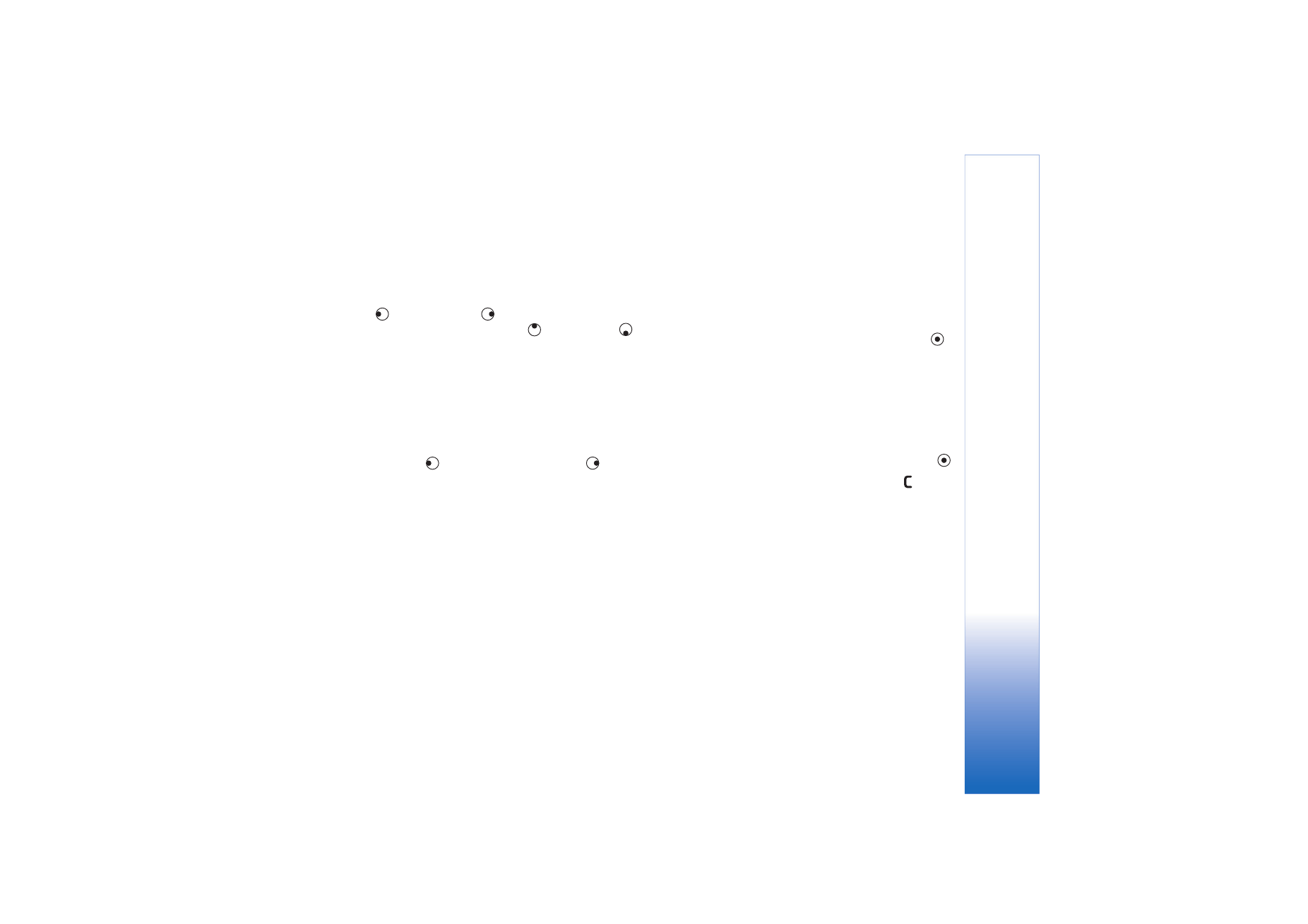
Galeria
33
Copyright © 2006 Nokia. All rights reserved.